يوفر Macrium Reflect وظائف النسخ الاحتياطي الأساسية وتصوير القرص
- يتيح لك تثبيت برنامج Macrium Reflect على جهاز الكمبيوتر الشخصي الذي يعمل بنظام Windows استخدام خدمات النسخ الاحتياطي وتصوير القرص.
- نسخة Macrium Reflect المجانية محدودة في وظائفها مقارنة بالإصدار المدفوع.
- يمكنك تنزيل مثبت الحزمة من موقع Macrium الرسمي وتثبيته على جهاز الكمبيوتر الخاص بك.

Xالتثبيت عن طريق النقر فوق ملف التنزيل
- قم بتنزيل Fortect وتثبيته على جهاز الكمبيوتر الخاص بك.
- ابدأ عملية مسح الأداة للبحث عن الملفات الفاسدة التي هي مصدر مشكلتك.
- انقر بزر الماوس الأيمن فوق ابدأ الإصلاح لذلك يمكن للأداة بدء الخوارزمية الإصلاحية.
- تم تنزيل Fortect بواسطة 0 القراء هذا الشهر.
Macrium Reflect هو برنامج شائع للنسخ الاحتياطي وتصوير القرص مصمم لأنظمة تشغيل Windows. للأسف ، يجد العديد من المستخدمين صعوبة في تنزيله وتثبيته على أجهزة الكمبيوتر الخاصة بهم.
ومن ثم ، ستتخذ هذه المقالة خطوات لمساعدتك في تشغيل البرنامج على جهاز الكمبيوتر الخاص بك. بدلاً من ذلك ، يمكنك الاطلاع على دليلنا حول ما يجب فعله إذا كان ملف Macrium Reflect استنساخ فشل في التمهيد خطأ يظهر على جهاز الكمبيوتر الذي يعمل بنظام Windows.
ما هو استخدام Macrium Reflect؟
فيما يلي بعض الوظائف الرئيسية التي يوفرها الإصدار المدفوع (الكامل) من Macrium Reflect:
- قم بإنشاء صور قرص لمحركات الأقراص بالكامل أو أقسام محددة ونسخ الملفات والمجلدات الفردية احتياطيًا.
- قم بإجراء نسخ احتياطي تزايدي وتفاضلي لتوفير الوقت ومساحة التخزين.
- قم باستعادة النسخ الاحتياطية للنظام إلى حالات العمل السابقة وإنشاء وسائط إنقاذ لخيارات الاسترداد القابلة للتمهيد.
- جدولة النسخ الاحتياطية الآلية لحماية البيانات بانتظام.
- أقراص استنساخ لنقل البيانات أو الترقية إلى محركات أقراص أكبر.
- تحميل الصور الاحتياطية كمحركات أقراص افتراضية لسهولة استرداد الملفات.
- تحقق من الصور الاحتياطية لتكامل البيانات وقم بتشفير النسخ الاحتياطية لتحسين الأمان.
- استكشف صور النسخ الاحتياطي لاستخراج الملفات والمجلدات بشكل انتقائي.
باختصار ، يتوفر الإصدار المجاني من Macrium Reflect للتنزيل ، لكن الإصدار المدفوع يقدم المزيد.
هل لا يزال بإمكانك تنزيل Macrium Reflect مجانًا؟
تم إيقاف الإصدار المجاني ، Macrium Reflect Free ، ولم يعد متاحًا للتنزيل.
من الجدير بالذكر أن إصدارًا تجريبيًا مجانيًا لمدة 30 يومًا لا يزال متاحًا ، ولكن إذا كنت تبحث عن إصدار مجاني غير محدود ، فهو غير متوفر بعد الآن.
كيف يمكنني تنزيل Macrium Reflect وتثبيته على نظام Windows؟
قم بتنزيله من الموقع الرسمي
- افتح متصفحًا وانتقل إلى موقع Macrium الرسمي على حاسوبك.
- على موقع Macrium ، ابحث عن ملف منتجات علامة التبويب لعرض ملف إصدارات Macrium Reflect.

- حدد الإصدار الذي ترغب في تنزيله.
- حدد موقع ملف تحميل النسخة التجريبية المجانية أو اشتري الآن زر للطبعة المختارة واضغط عليها.

- أدخل ملف بريد إلكتروني وانقر يكمل.

- في النافذة الجديدة ، انقر فوق تحميل الزر وتحقق من عنوان بريدك الإلكتروني. (سيقوم بتنزيل ملف المثبت بملحق exe.)

- افتح ال مستكشف الملفات وانقر التحميلات مجلد. ثم ، انقر نقرًا مزدوجًا فوق ملف المثبت القابل للتنفيذ لتشغيله واتبع معالج التثبيت.
- اختر موقع التنزيل (أو استخدم الموقع الافتراضي) ، ثم انقر فوق تحميل زر للمتابعة.

- اقرأ واقبل ملف اتفاقية الترخيص وانقر فوق التالي.
- ثم انقر فوق ينهي عندما تنتهي العملية.

- بعد التثبيت ، يمكنك تشغيل Macrium Reflect بالنقر المزدوج فوق الرمز.
ستساعدك الخطوات المذكورة أعلاه على تنزيل وتثبيت Macrium Reflect بنجاح على نظام Windows الخاص بك.
- قم بتوصيل AirPods بجهاز Microsoft Surface [طريقة سريعة]
- Pagefile.sys ضخم: كيفية حذفه أو تغيير حجمه
- Notepad ++ لنظام التشغيل Windows 11: كيفية تنزيله وتثبيته
- 4 طرق للخروج بأمان من الوضع الآمن على Windows 11
- Eclipse لنظام التشغيل Windows 11: كيفية التنزيل والتثبيت
يجب أن تلاحظ أنه من الضروري تنزيل حزمة تثبيت Macrium Reflect من مصدر موثوق. سيساعد في تجنب مشاكل الأمان التي قد تحدث بسبب أن الملف ضار.
في الختام ، لدينا مقال مفصل حول كيفية إصلاح Macrium MFT خطأ تالف على حاسوبك.
إذا كانت لديك أسئلة أو اقتراحات أخرى بخصوص هذا الدليل ، فيرجى تركها في قسم التعليقات.
هل ما زلت تواجه مشكلات؟
برعاية
إذا لم تحل الاقتراحات المذكورة أعلاه مشكلتك ، فقد يواجه جهاز الكمبيوتر الخاص بك مشكلات أكثر خطورة في نظام التشغيل Windows. نقترح اختيار حل الكل في واحد مثل فورتكت لإصلاح المشاكل بكفاءة. بعد التثبيت ، فقط انقر فوق ملف عرض وإصلاح زر ثم اضغط ابدأ الإصلاح.
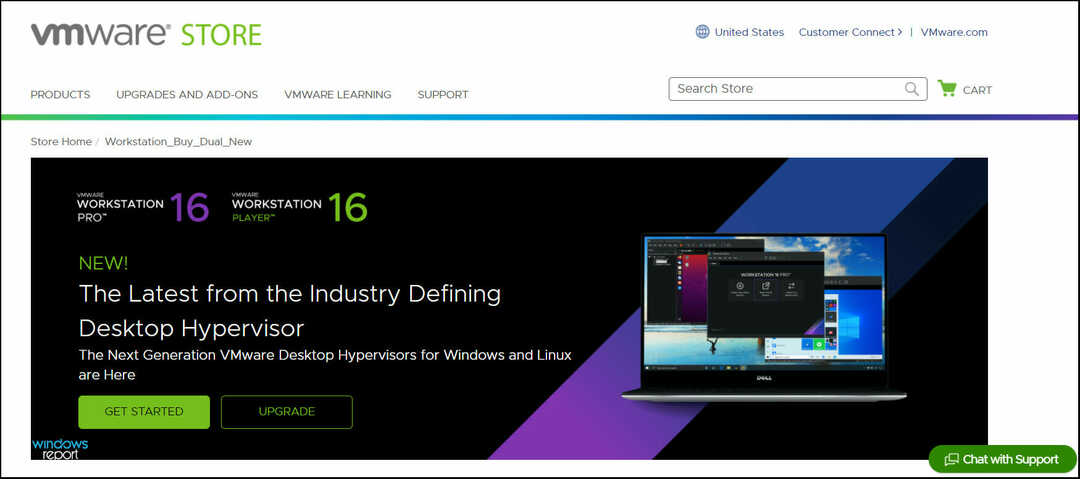
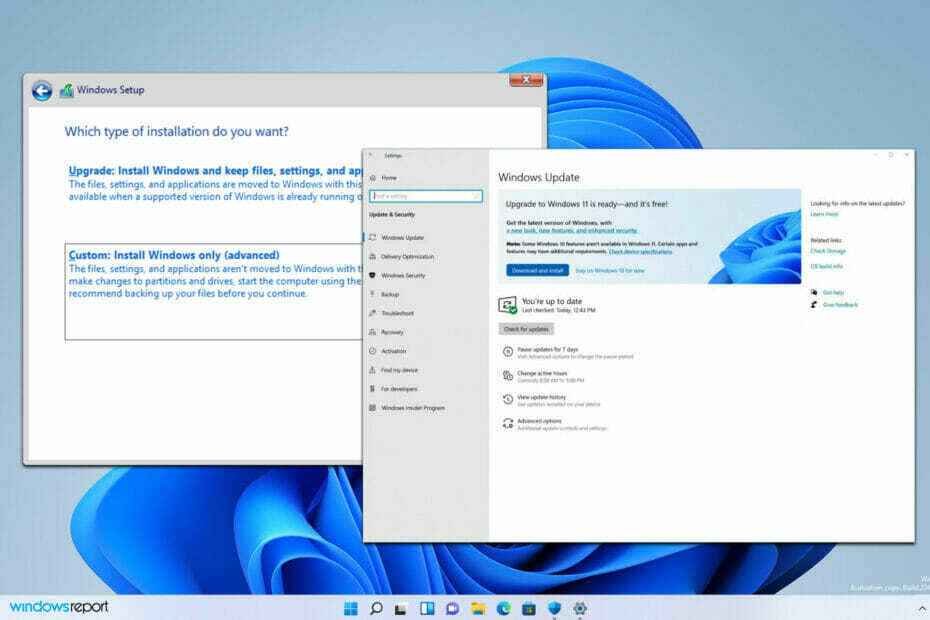
![تنزيل Opera Browser Offline Installer 64/32 bit [جميع الأجهزة]](/f/88f3156edd53c46e2cf18c1c8734a418.png?width=300&height=460)